लेखक:
Janice Evans
निर्माण की तारीख:
23 जुलाई 2021
डेट अपडेट करें:
1 जुलाई 2024

विषय
यह आलेख आपको दिखाएगा कि विंडोज और मैक ओएस एक्स में एक नया फ़ोल्डर कैसे बनाया जाए।
कदम
विधि 1 में से 2: विंडोज़ पर
 1 उस स्थान पर नेविगेट करें जहां आप फ़ोल्डर बनाना चाहते हैं। उदाहरण के लिए, एक फ़ोल्डर डेस्कटॉप पर या किसी अन्य फ़ोल्डर में बनाया जा सकता है।
1 उस स्थान पर नेविगेट करें जहां आप फ़ोल्डर बनाना चाहते हैं। उदाहरण के लिए, एक फ़ोल्डर डेस्कटॉप पर या किसी अन्य फ़ोल्डर में बनाया जा सकता है। - फ़ाइल एक्सप्लोरर लॉन्च करने के लिए, प्रारंभ मेनू खोलें
 , खोज बार में, "एक्सप्लोरर" (बिना उद्धरण के) दर्ज करें, और फिर एक्सप्लोरर आइकन पर क्लिक करें
, खोज बार में, "एक्सप्लोरर" (बिना उद्धरण के) दर्ज करें, और फिर एक्सप्लोरर आइकन पर क्लिक करें  प्रारंभ मेनू के शीर्ष पर। एक्सप्लोरर विंडो के बाएं फलक में, आप किसी भी फ़ोल्डर को ढूंढ और खोल सकते हैं।
प्रारंभ मेनू के शीर्ष पर। एक्सप्लोरर विंडो के बाएं फलक में, आप किसी भी फ़ोल्डर को ढूंढ और खोल सकते हैं।
- फ़ाइल एक्सप्लोरर लॉन्च करने के लिए, प्रारंभ मेनू खोलें
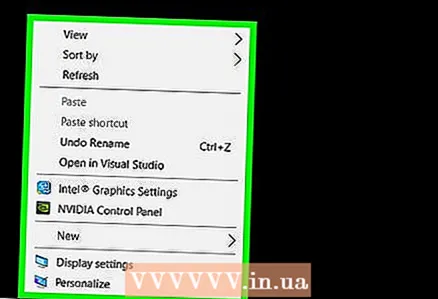 2 खाली जगह पर राइट क्लिक करें। एक संदर्भ मेनू खुल जाएगा। किसी फाइल या फोल्डर पर क्लिक न करें, क्योंकि इससे दूसरा मेन्यू खुल जाएगा।
2 खाली जगह पर राइट क्लिक करें। एक संदर्भ मेनू खुल जाएगा। किसी फाइल या फोल्डर पर क्लिक न करें, क्योंकि इससे दूसरा मेन्यू खुल जाएगा। - यदि कोई फ़ोल्डर खुला है (उदाहरण के लिए, दस्तावेज़), तो एक्सप्लोरर विंडो के ऊपर बाईं ओर होम टैब पर क्लिक करें और टूलबार में नया फ़ोल्डर क्लिक करें।
- यदि आपके पास माउस के बजाय ट्रैकपैड है, तो उसे दो अंगुलियों से क्लिक करें (यह राइट-क्लिक करने जैसा ही है)।
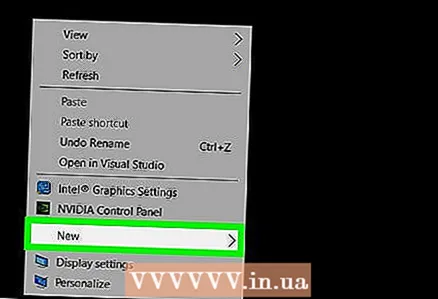 3 कृपया चुने बनाएं. यह विकल्प संदर्भ मेनू के निचले भाग में है; एक पॉप-अप मेनू खुल जाएगा।
3 कृपया चुने बनाएं. यह विकल्प संदर्भ मेनू के निचले भाग में है; एक पॉप-अप मेनू खुल जाएगा। 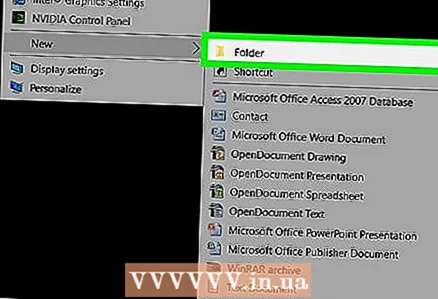 4 पर क्लिक करें फ़ोल्डर. यह पॉप-अप मेनू में सबसे ऊपर है।
4 पर क्लिक करें फ़ोल्डर. यह पॉप-अप मेनू में सबसे ऊपर है। 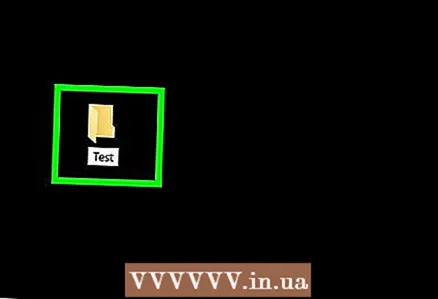 5 फोल्डर का नाम दर्ज करें और दबाएं दर्ज करें. निर्दिष्ट नाम वाला एक फ़ोल्डर बनाया जाएगा।
5 फोल्डर का नाम दर्ज करें और दबाएं दर्ज करें. निर्दिष्ट नाम वाला एक फ़ोल्डर बनाया जाएगा। - फ़ोल्डर नाम में कोई विराम चिह्न या अन्य विशेष वर्ण नहीं होने चाहिए।
- यदि आप कोई नाम दर्ज नहीं करते हैं, तो फ़ोल्डर को नया फ़ोल्डर नाम दिया जाएगा।
विधि 2 में से 2: Mac OS X पर
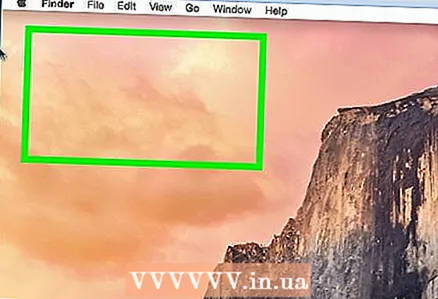 1 उस स्थान पर नेविगेट करें जहां आप फ़ोल्डर बनाना चाहते हैं। उदाहरण के लिए, एक फ़ोल्डर डेस्कटॉप पर या किसी अन्य फ़ोल्डर में बनाया जा सकता है।
1 उस स्थान पर नेविगेट करें जहां आप फ़ोल्डर बनाना चाहते हैं। उदाहरण के लिए, एक फ़ोल्डर डेस्कटॉप पर या किसी अन्य फ़ोल्डर में बनाया जा सकता है। - आप फाइंडर (स्क्रीन के निचले भाग में नीला चेहरा आइकन) खोल सकते हैं और फिर वांछित फ़ोल्डर में नेविगेट कर सकते हैं, जैसे दस्तावेज़ फ़ोल्डर।
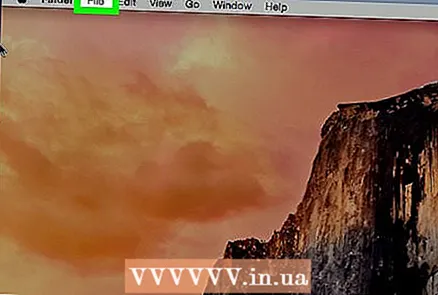 2 पर क्लिक करें फ़ाइल. यह मेनू स्क्रीन के ऊपर बाईं ओर है।
2 पर क्लिक करें फ़ाइल. यह मेनू स्क्रीन के ऊपर बाईं ओर है। 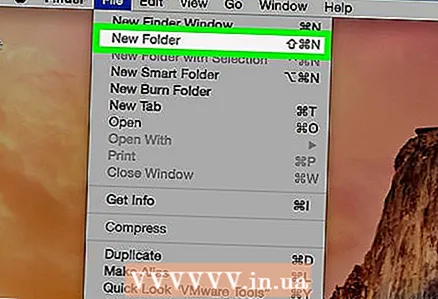 3 पर क्लिक करें एक फोल्डर बनाएं. फोल्डर बन जाएगा।
3 पर क्लिक करें एक फोल्डर बनाएं. फोल्डर बन जाएगा। - आप खाली जगह पर राइट-क्लिक (या ट्रैकपैड पर दो अंगुलियों से) भी कर सकते हैं। किसी फाइल या फोल्डर पर क्लिक न करें, क्योंकि इससे दूसरा मेन्यू खुल जाएगा।
 4 फोल्डर का नाम दर्ज करें और दबाएं वापसी. निर्दिष्ट नाम वाला एक फ़ोल्डर बनाया जाएगा।
4 फोल्डर का नाम दर्ज करें और दबाएं वापसी. निर्दिष्ट नाम वाला एक फ़ोल्डर बनाया जाएगा। - फ़ोल्डर नाम में ":" और "?" वर्ण शामिल नहीं होने चाहिए।



